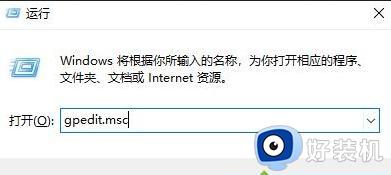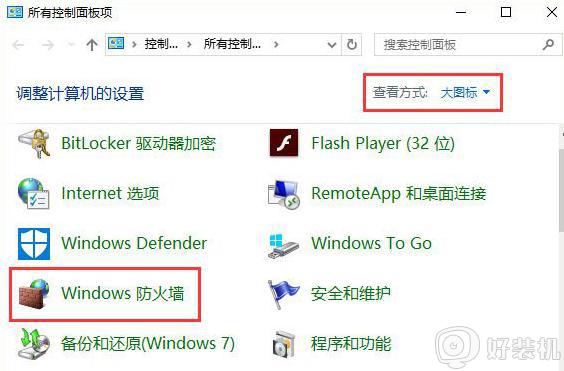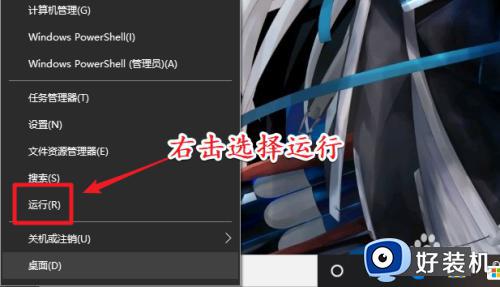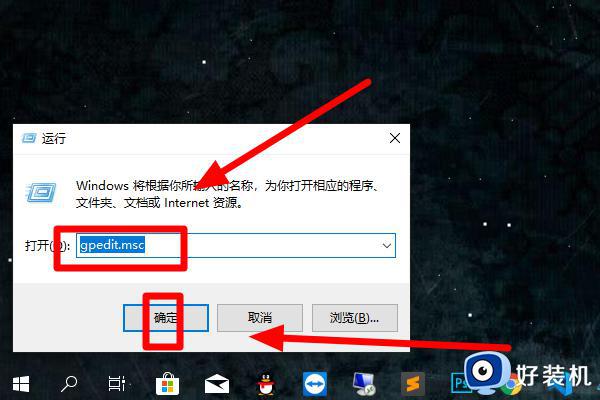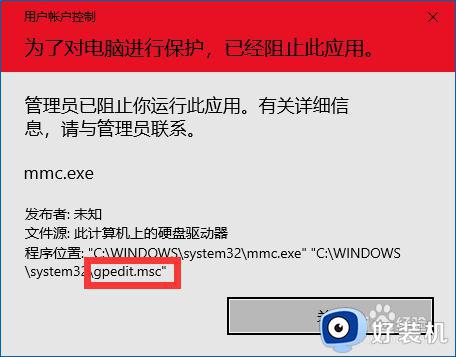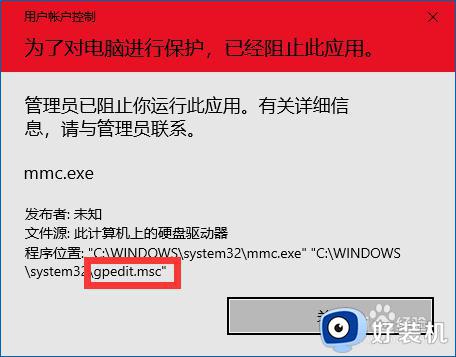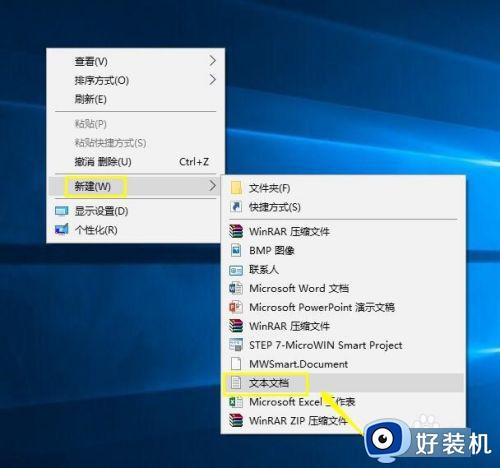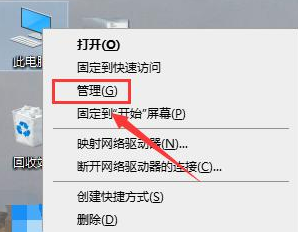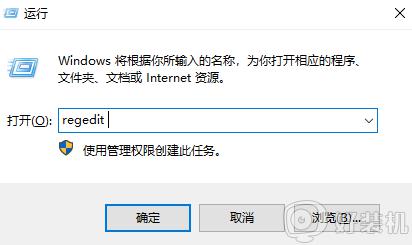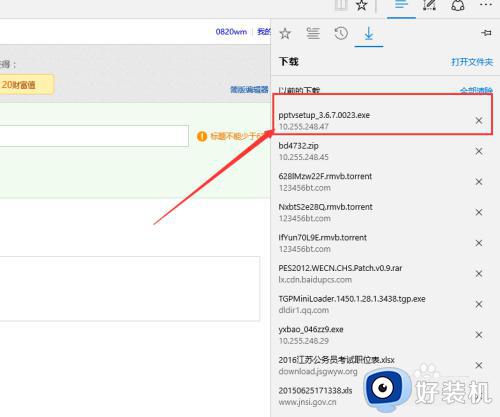win10管理员已阻止你运行此应用,有关详细的解决方法
时间:2024-03-22 15:37:04作者:huige
近日有部分用户在使用win10系统的时候,发现在打开一些软件的时候,会提示管理员已阻止你运行此应用,有关详细...的情况,很多人不知道该怎么办,其实进入组策略编辑器设置一下就可以了,本文这就给大家介绍一下win10管理员已阻止你运行此应用,有关详细的解决方法。
解决方法如下:
1、使用快捷键“win+R”打开运行窗口,然后在窗口中输入“gpedit.msc”,再点击确定按钮。
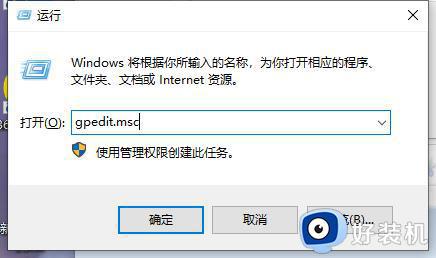
2、进入本地组策略编辑器页面之后,我们打开“计算机配置”下的“Windows设置”选项,再打开“安全设置”选项。
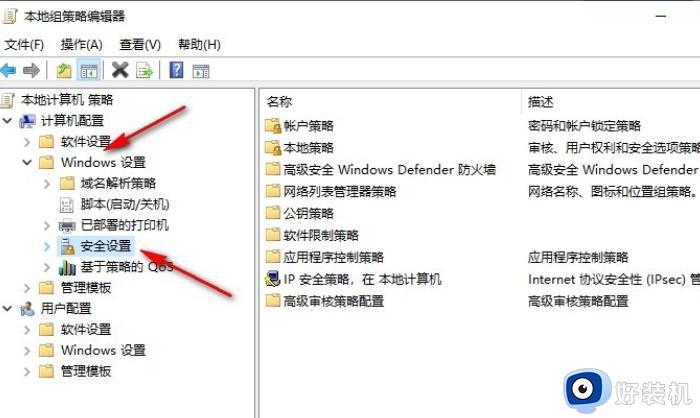
3、在安全设置的下拉列表中我们再依次打开“本地策略”和“安全选项”。
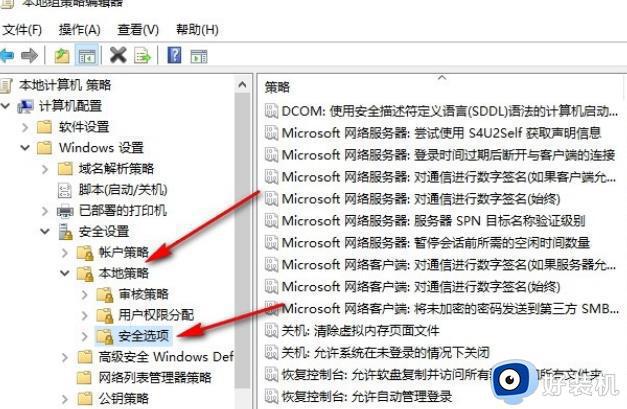
4、在“安全选项”页面中,我们右键单击“用户帐户控制:以管理员批准模式运行所有管理员”选项,然后选择属性选项。
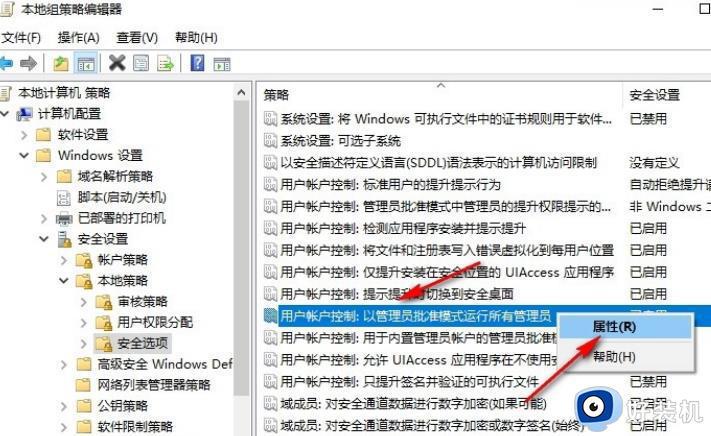
5、最后我们在“用户帐户控制:以管理员批准模式运行所有管理员”的属性页面中点击“已禁用”选项,再点击应用和确定选项即可。
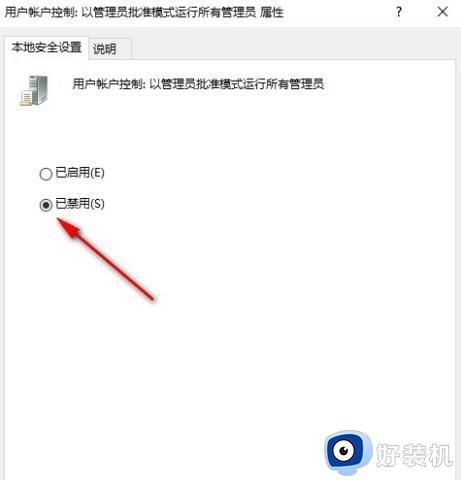
关于win10管理员已阻止你运行此应用,有关详细的解决方法就给大家介绍到这里了,有遇到一样情况的话,可以学习上述方法步骤来进行解决吧。